本文主要是介绍如何使用极狐GitLab Maven 仓库?,希望对大家解决编程问题提供一定的参考价值,需要的开发者们随着小编来一起学习吧!
本文作者:徐晓伟
GitLab 是一个全球知名的一体化 DevOps 平台,很多人都通过私有化部署 GitLab 来进行源代码托管。极狐GitLab 是 GitLab 在中国的发行版,专门为中国程序员服务。可以一键式部署极狐GitLab。
本文主要讲述了如何使用极狐GitLab 提供的Maven仓库功能。
文档
- 软件包库中的 Maven 包
Maven 仓库类型
项目级 Maven 端点
<project><repositories><repository><id>gitlab-maven</id><!-- PROJECT_ID:填写项目ID,查看方式见下方 --><!-- PROJECT_ID:如果仅在 GitLab Runner 中运行时,可使用环境变量 ${CI_PROJECT_ID} 代替 --><!-- https://gitlab.example.com/api/v4:如果仅在 GitLab Runner 中运行时,可使用环境变量 ${CI_API_V4_URL} 代替 --><url>https://gitlab.example.com/api/v4/projects/PROJECT_ID/packages/maven</url></repository></repositories><distributionManagement><repository><id>gitlab-maven</id><!-- PROJECT_ID:填写项目ID,查看方式见下方 --><!-- PROJECT_ID:如果仅在 GitLab Runner 中运行时,可使用环境变量 ${CI_PROJECT_ID} 代替 --><!-- https://gitlab.example.com/api/v4:如果仅在 GitLab Runner 中运行时,可使用环境变量 ${CI_API_V4_URL} 代替 --><url>https://gitlab.example.com/api/v4/projects/PROJECT_ID/packages/maven</url></repository><snapshotRepository><id>gitlab-maven</id><!-- PROJECT_ID:填写项目ID,查看方式见下方 --><!-- PROJECT_ID:如果仅在 GitLab Runner 中运行时,可使用环境变量 ${CI_PROJECT_ID} 代替 --><!-- https://gitlab.example.com/api/v4:如果仅在 GitLab Runner 中运行时,可使用环境变量 ${CI_API_V4_URL} 代替 --><url>https://gitlab.example.com/api/v4/projects/PROJECT_ID/packages/maven</url></snapshotRepository></distributionManagement>
</project>
群组级 Maven 端点
<project><repositories><repository><id>gitlab-maven</id><!-- GROUP_ID:填写群组ID,查看方式见下方 --><!-- https://gitlab.example.com/api/v4:如果仅在 GitLab Runner 中运行时,可使用环境变量 ${CI_API_V4_URL} 代替 --><url>https://gitlab.example.com/api/v4/groups/GROUP_ID/-/packages/maven</url></repository></repositories><distributionManagement><repository><id>gitlab-maven</id><!-- PROJECT_ID:填写项目ID,查看方式见下方 --><!-- PROJECT_ID:如果仅在 GitLab Runner 中运行时,可使用环境变量 ${CI_PROJECT_ID} 代替 --><!-- https://gitlab.example.com/api/v4:如果仅在 GitLab Runner 中运行时,可使用环境变量 ${CI_API_V4_URL} 代替 --><url>https://gitlab.example.com/api/v4/projects/PROJECT_ID/packages/maven</url></repository><snapshotRepository><id>gitlab-maven</id><!-- PROJECT_ID:填写项目ID,查看方式见下方 --><!-- PROJECT_ID:如果仅在 GitLab Runner 中运行时,可使用环境变量 ${CI_PROJECT_ID} 代替 --><!-- https://gitlab.example.com/api/v4:如果仅在 GitLab Runner 中运行时,可使用环境变量 ${CI_API_V4_URL} 代替 --><url>https://gitlab.example.com/api/v4/projects/PROJECT_ID/packages/maven</url></snapshotRepository></distributionManagement>
</project>
实例级 Maven 端点
<project><repositories><repository><id>gitlab-maven</id><!-- https://gitlab.example.com/api/v4:如果仅在 GitLab Runner 中运行时,可使用环境变量 ${CI_API_V4_URL} 代替 --><url>https://gitlab.example.com/api/v4/packages/maven</url></repository></repositories><distributionManagement><repository><id>gitlab-maven</id><!-- PROJECT_ID:填写项目ID,查看方式见下方 --><!-- PROJECT_ID:如果仅在 GitLab Runner 中运行时,可使用环境变量 ${CI_PROJECT_ID} 代替 --><!-- https://gitlab.example.com/api/v4:如果仅在 GitLab Runner 中运行时,可使用环境变量 ${CI_API_V4_URL} 代替 --><url>https://gitlab.example.com/api/v4/projects/PROJECT_ID/packages/maven</url></repository><snapshotRepository><id>gitlab-maven</id><!-- PROJECT_ID:填写项目ID,查看方式见下方 --><!-- PROJECT_ID:如果仅在 GitLab Runner 中运行时,可使用环境变量 ${CI_PROJECT_ID} 代替 --><!-- https://gitlab.example.com/api/v4:如果仅在 GitLab Runner 中运行时,可使用环境变量 ${CI_API_V4_URL} 代替 --><url>https://gitlab.example.com/api/v4/projects/PROJECT_ID/packages/maven</url></snapshotRepository></distributionManagement>
</project>
项目ID
- 截图来源于不同的 gitlab(gitlab 版本) 中的项目,所以项目ID不同
- 同一个 gitlab 在不同位置查看到的项目ID是相同的
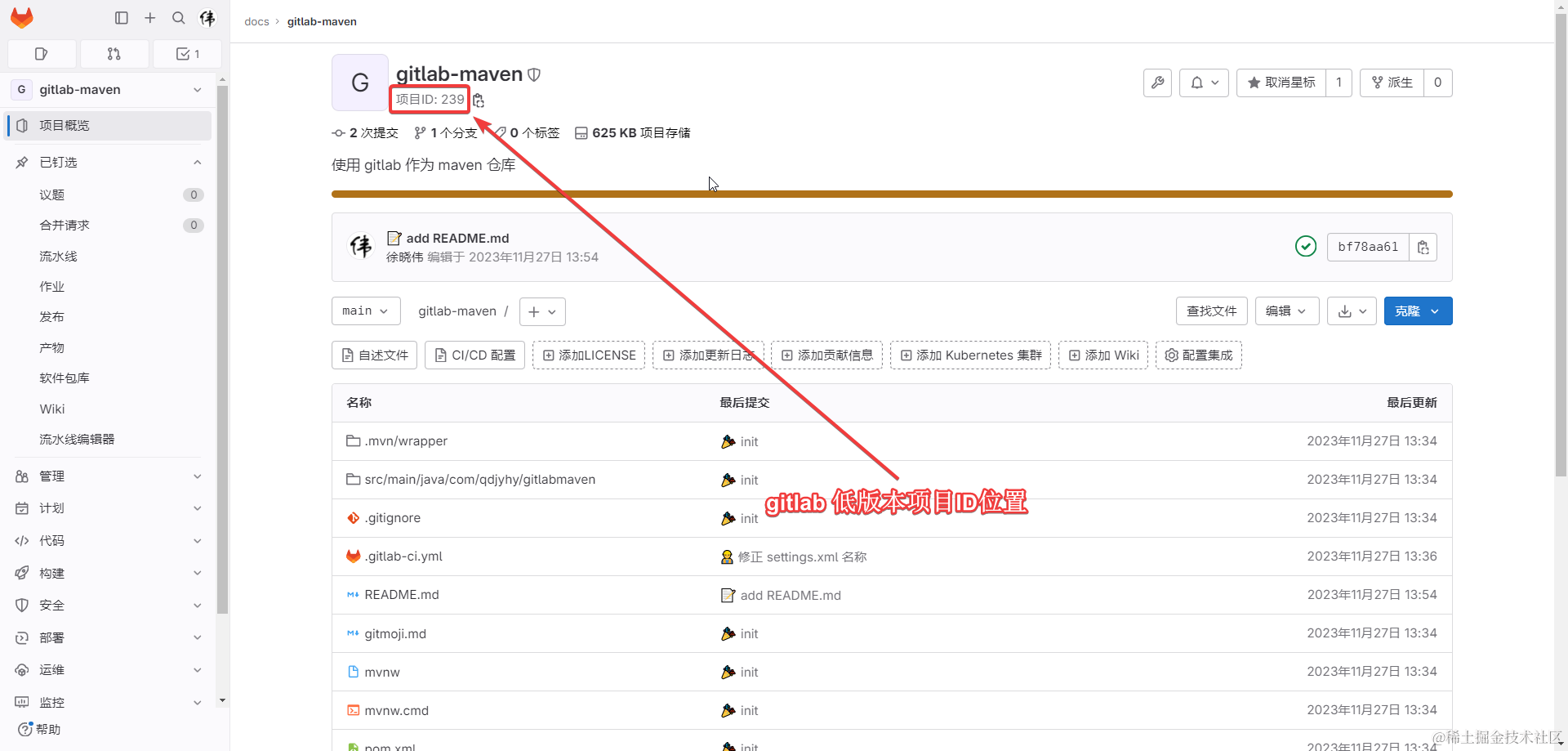
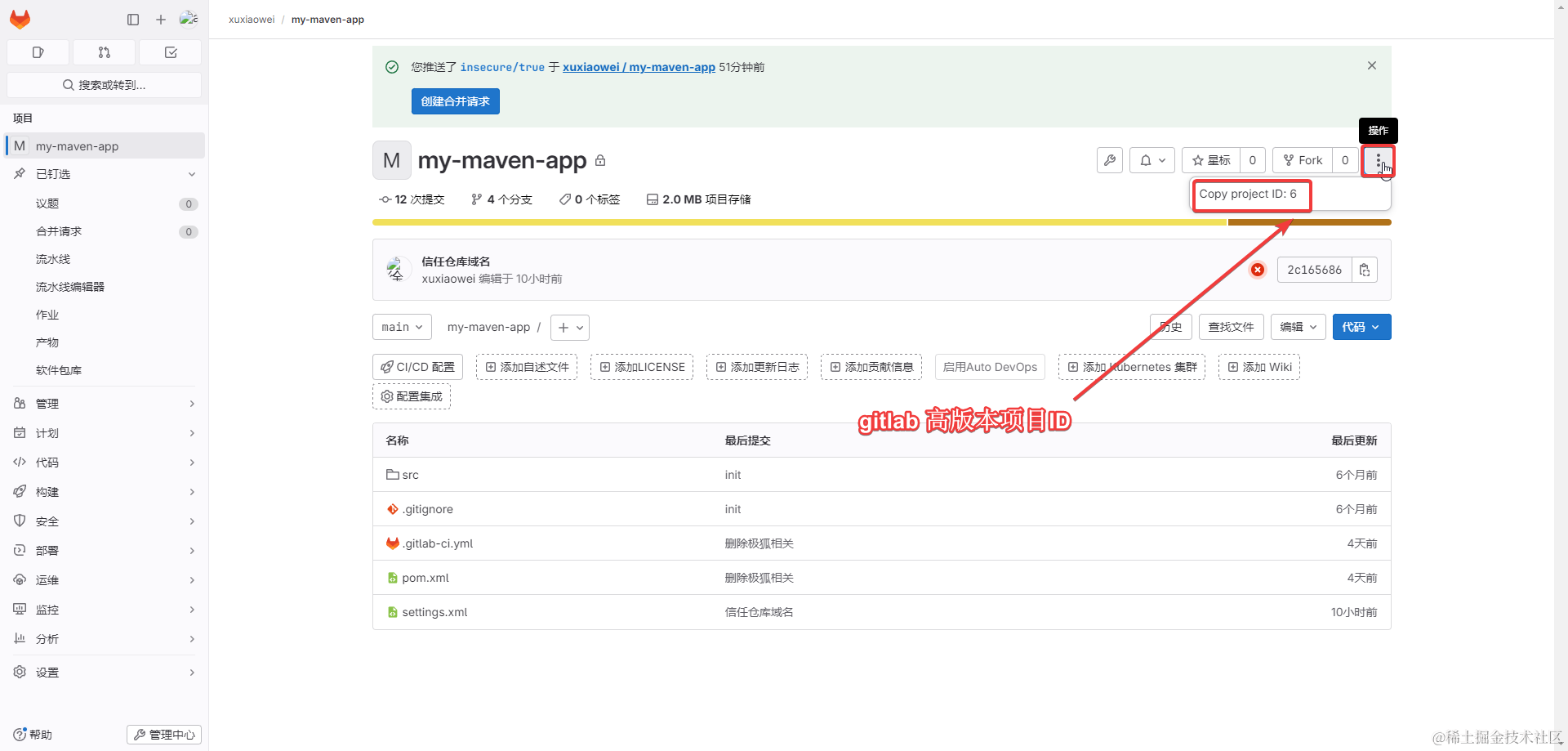
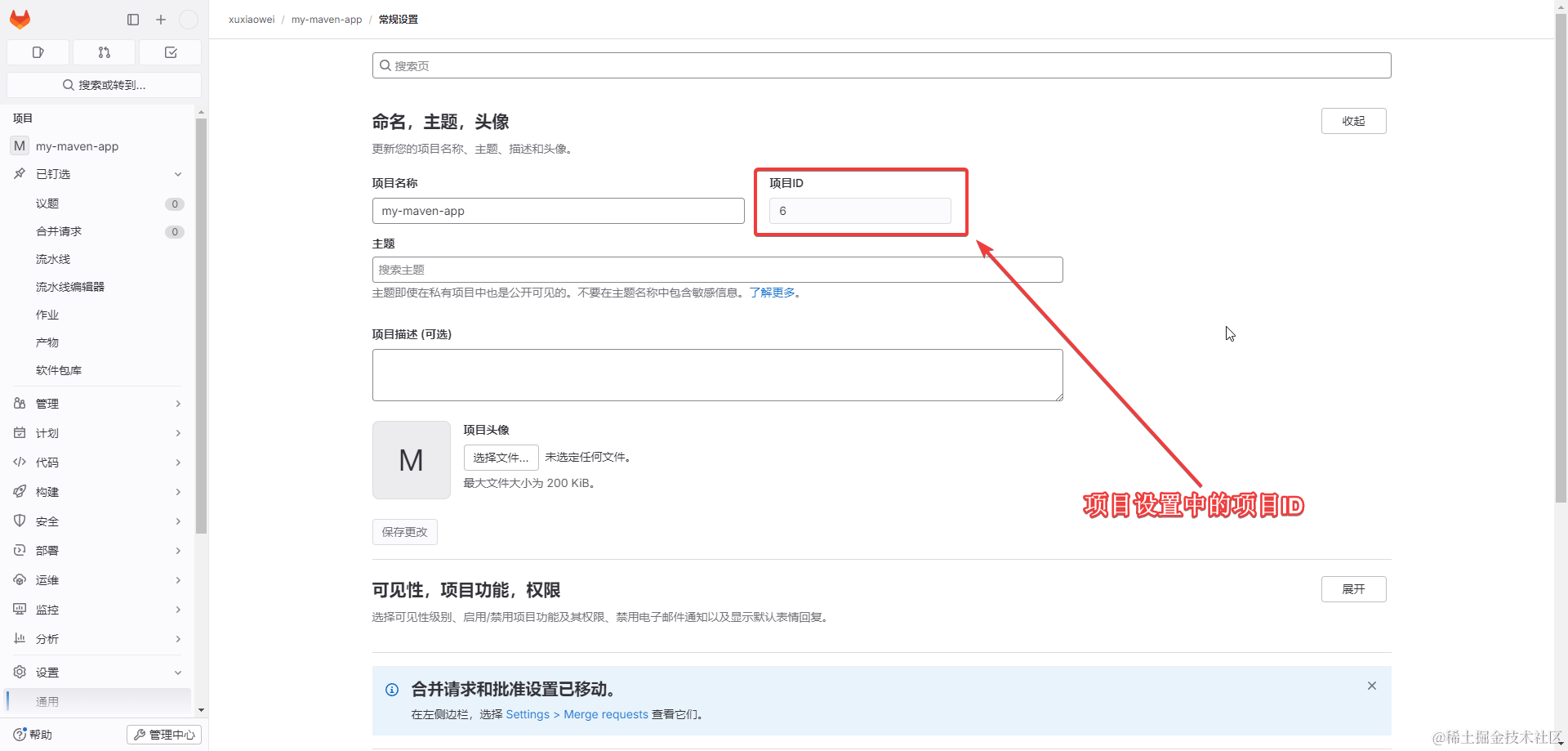
群组ID
- 截图来源于不同的 gitlab(gitlab 版本) 版本中的项目,所以群组ID不同
- 同一个 gitlab 在不同位置查看到的群组ID是相同的
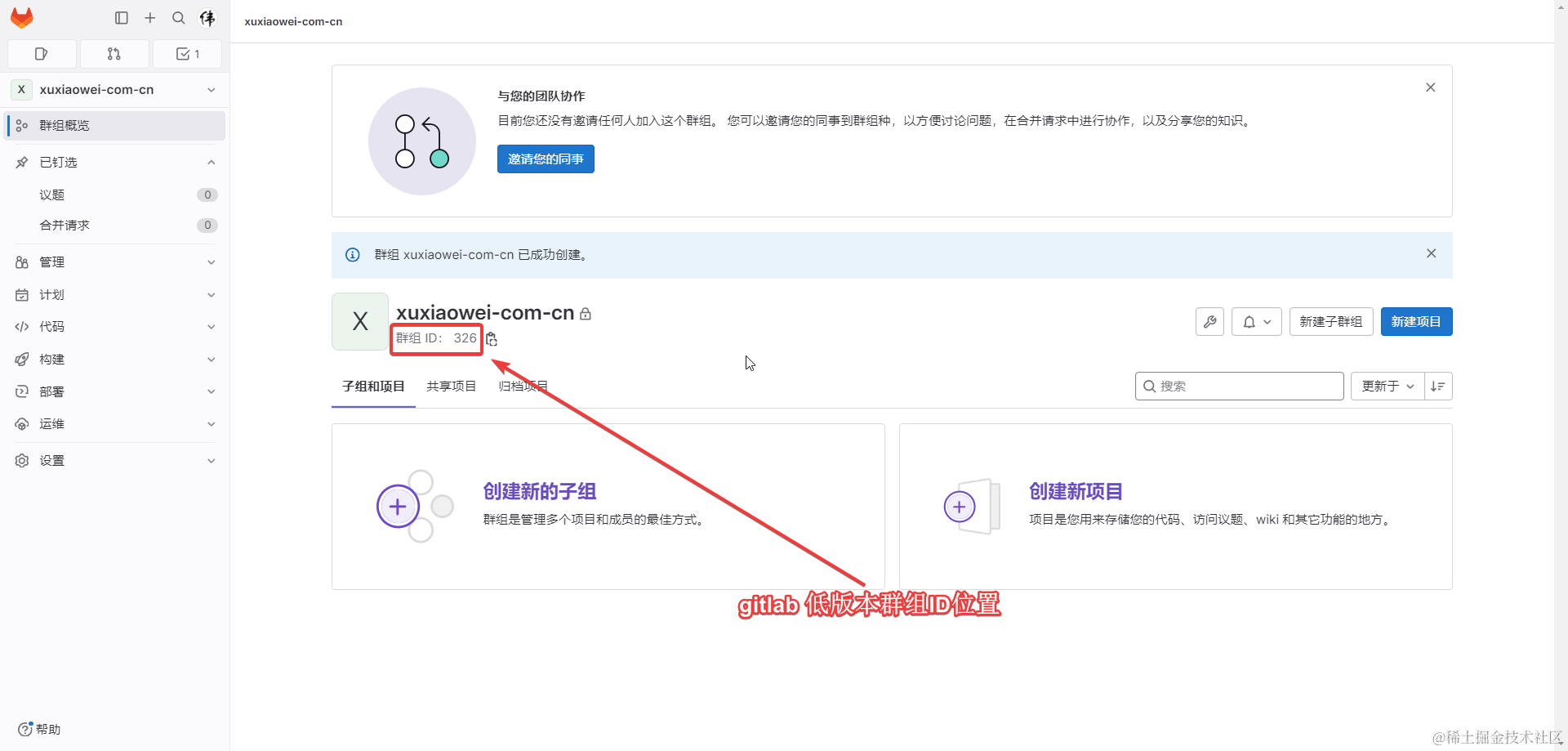
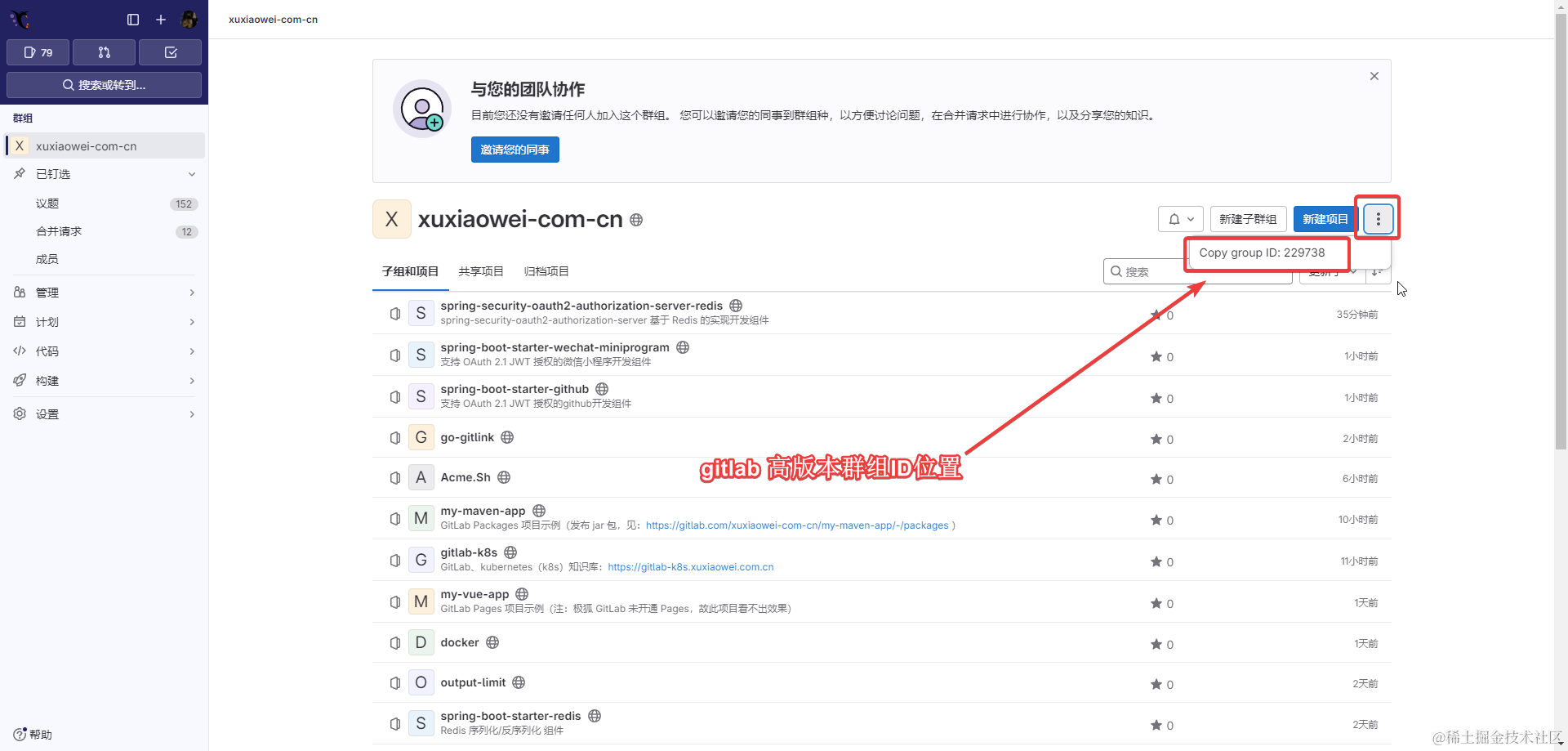
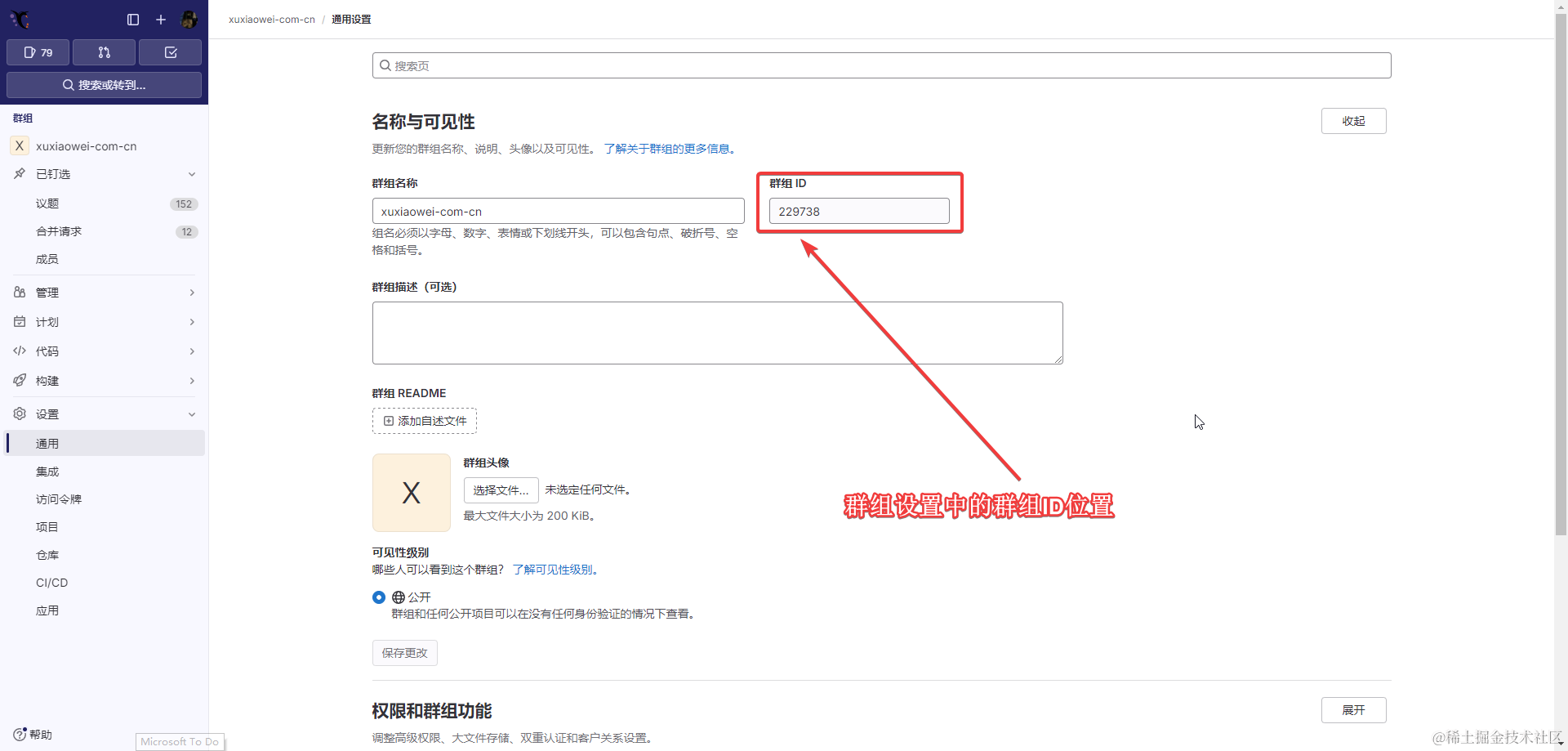
认证方式
在 Maven 中使用个人访问令牌进行身份验证
<settings><servers><server><id>gitlab-maven</id><configuration><httpHeaders><property><name>Private-Token</name><!-- 创建 gitlab 个人令牌,替换下方的值 --><value>REPLACE_WITH_YOUR_PERSONAL_ACCESS_TOKEN</value></property></httpHeaders></configuration></server></servers>
</settings>
在 Maven 中使用部署令牌进行身份验证
<settings><servers><server><id>gitlab-maven</id><configuration><httpHeaders><property><name>Deploy-Token</name><!-- 在仓库中创建部署令牌,替换下方的值 --><value>REPLACE_WITH_YOUR_DEPLOY_TOKEN</value></property></httpHeaders></configuration></server></servers>
</settings>
使用 Maven 中的 CI 作业令牌进行身份验证
<settings><servers><server><id>gitlab-maven</id><configuration><httpHeaders><property><name>Job-Token</name><!-- 此用法仅限于在使用 GitLab Runner 中执行使用 --><!-- 此处取 GitLab Runner 执行时的环境变量,用户无需干预此处的配置 --><value>${CI_JOB_TOKEN}</value></property></httpHeaders></configuration></server></servers>
</settings>
发布 Maven 依赖
-
项目:https://gitlab.com/xuxiaowei-com-cn/my-maven-app/-/packages/
-
已发布的依赖:https://gitlab.com/xuxiaowei-com-cn/my-maven-app/-/packages/
-
GitLab Runner 发布日志:https://gitlab.com/xuxiaowei-com-cn/my-maven-app/-/pipelines
-
认证方式: 使用 Maven 中的 CI 作业令牌进行身份验证
-
使用的配置
-
setting.xml 配置
- setting.xml 配置
- setting.xml 配置 永久链
-
pom.xml 配置
- pom.xml 配置
- pom.xml 配置 永久链
-
使用 Maven 依赖
-
项目:https://gitlab.com/xuxiaowei-com-cn/use-my-maven-app
-
GitLab Runner 打包日志:https://gitlab.com/xuxiaowei-com-cn/use-my-maven-app/-/pipelines
-
打包失败:
-
失败日志
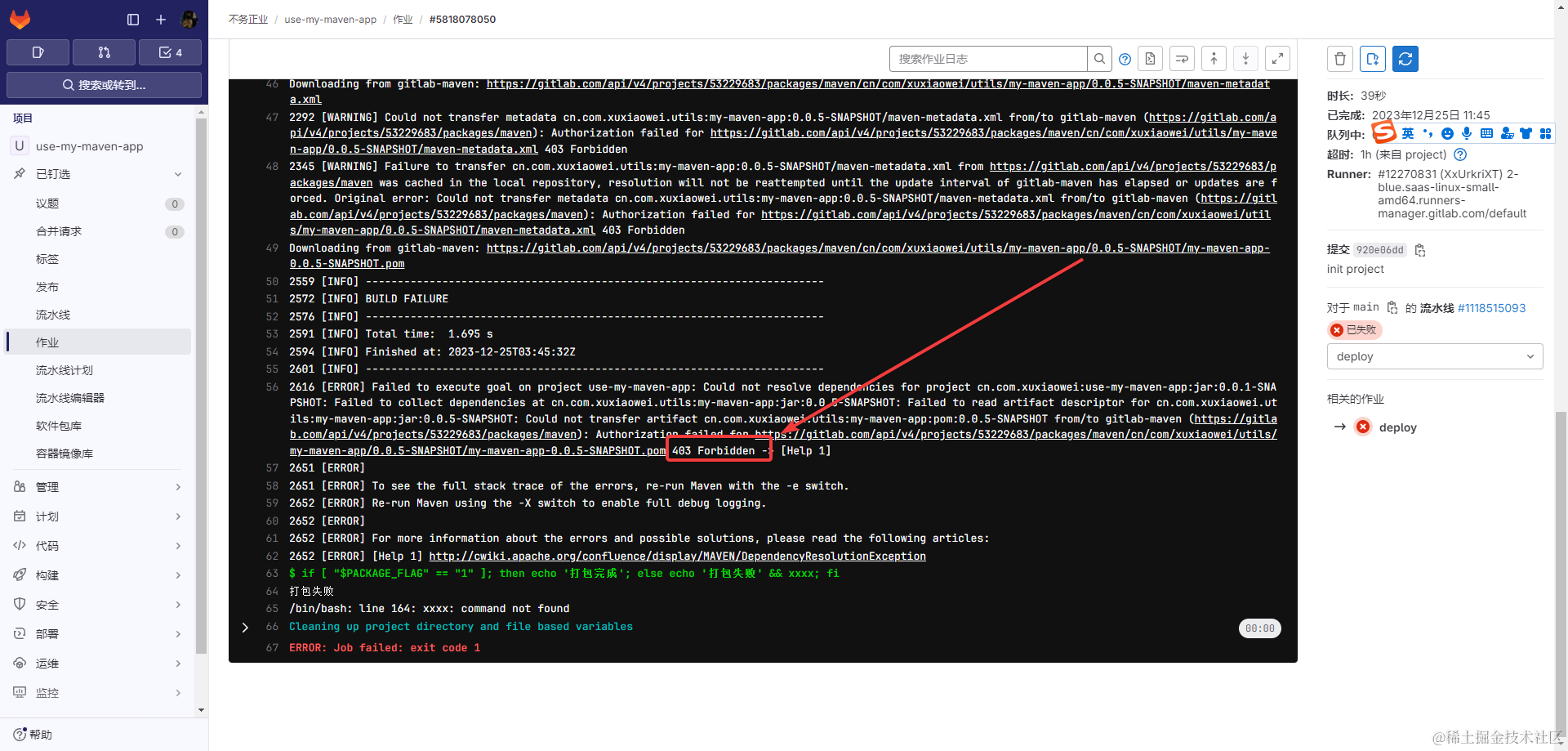
-
失败原因:
- 没有设置凭证,无法访问非公开的软件包库
- 设置了凭证,但该凭证没有权限访问软件包库
-
-
成功示例:
-
main分支:- 代码:https://gitlab.com/xuxiaowei-com-cn/use-my-maven-app/-/tree/6a71d280226ebb4aa16b479bc2b2d7a254f23513
- 流水线:https://gitlab.com/xuxiaowei-com-cn/use-my-maven-app/-/pipelines/1118517218
- 作业:https://gitlab.com/xuxiaowei-com-cn/use-my-maven-app/-/jobs/5818086715
-
delete-server分支:- 代码:https://gitlab.com/xuxiaowei-com-cn/use-my-maven-app/-/tree/f493df00dd840f6cc39d89f2adb8e5c44a9ab75e
- 流水线:https://gitlab.com/xuxiaowei-com-cn/use-my-maven-app/-/pipelines/1118518272
- 作业:https://gitlab.com/xuxiaowei-com-cn/use-my-maven-app/-/jobs/5818091141
-
解决方案1:【允许来自以下项目的 CI 作业令牌访问此项目】
-
文档依据(注意:中文版可能会比英文版的文档版本低,参见文档右上角)
- 限制您项目的作业令牌访问 - 中文
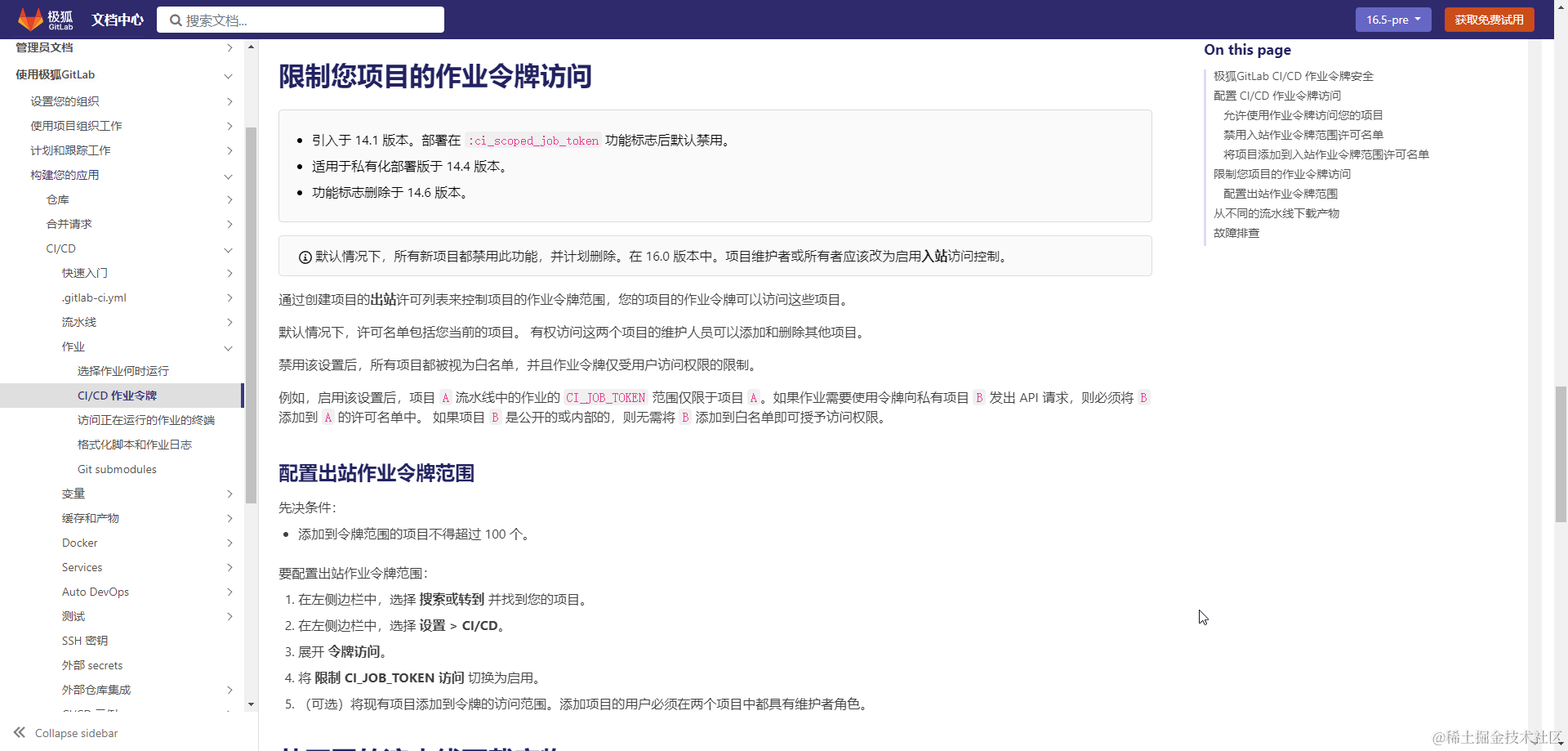
- limit-your-projects-job-token-access - 英文
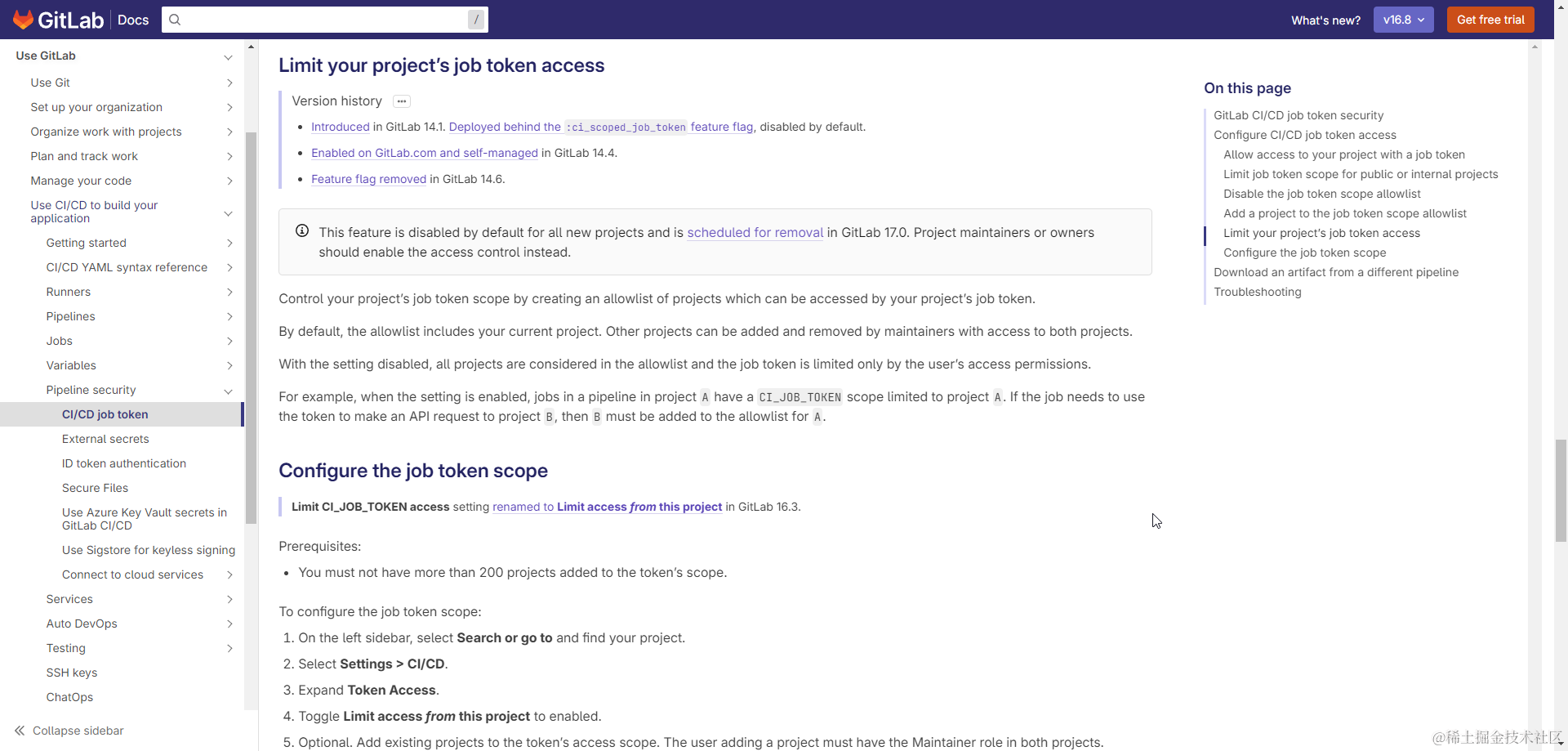
- 限制您项目的作业令牌访问 - 中文
-
如果你的依赖项目不是公开的, 软件包库不是公开的,需要使用
setting.xml配置server标签填写访问凭证 -
如果使用的方式是 使用 Maven 中的 CI 作业令牌进行身份验证, 则需要在 被引用的项目(my-maven-app)中设置【允许来自以下项目的 CI 作业令牌访问此项目】,填写 引用项目 (use-my-maven-app) 的路径(不用填写域名),否则将会提示无权限
-
设置 【允许来自以下项目的 CI 作业令牌访问此项目】
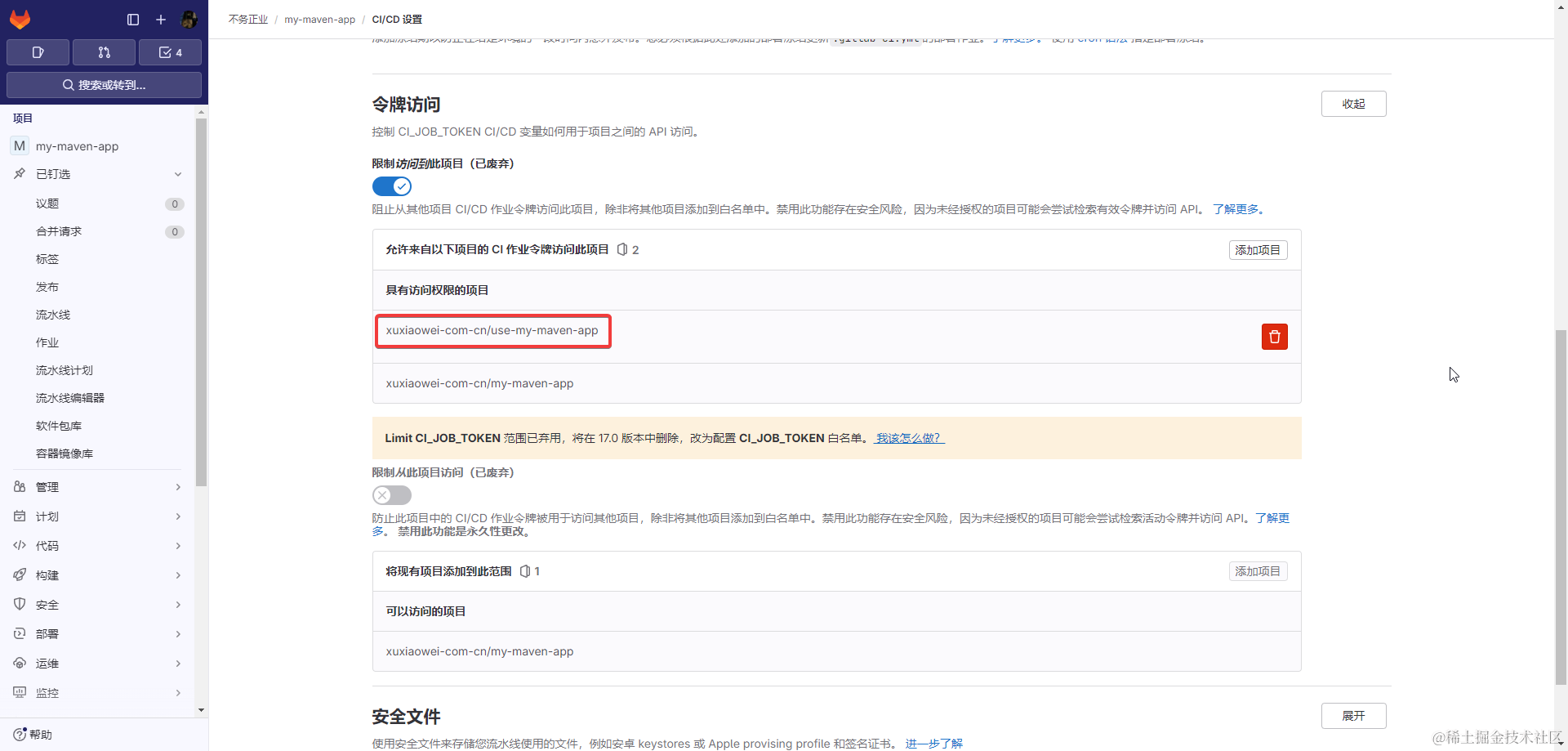
解决方案2:不设置 setting.xml 的 server
- 如果你的依赖项目是公开的, 软件包库是公开的,可以不使用
setting.xml配置server,即可访问 - 如果你配置了
setting.xml配置server,使用方式为 使用 Maven 中的 CI 作业令牌进行身份验证, 参考上一个解决方案
解决方案3:在 Maven 中使用个人访问令牌进行身份验证
解决方案4:在 Maven 中使用部署令牌进行身份验证
gitlab 17.0 会删除上述【允许来自以下项目的 CI 作业令牌访问此项目】的,待 gitlab 17.0 发布后,将会提供新方案
问题
maven 证书验证失败链接")
- 常见于自建 gitlab 中
- 失败示例
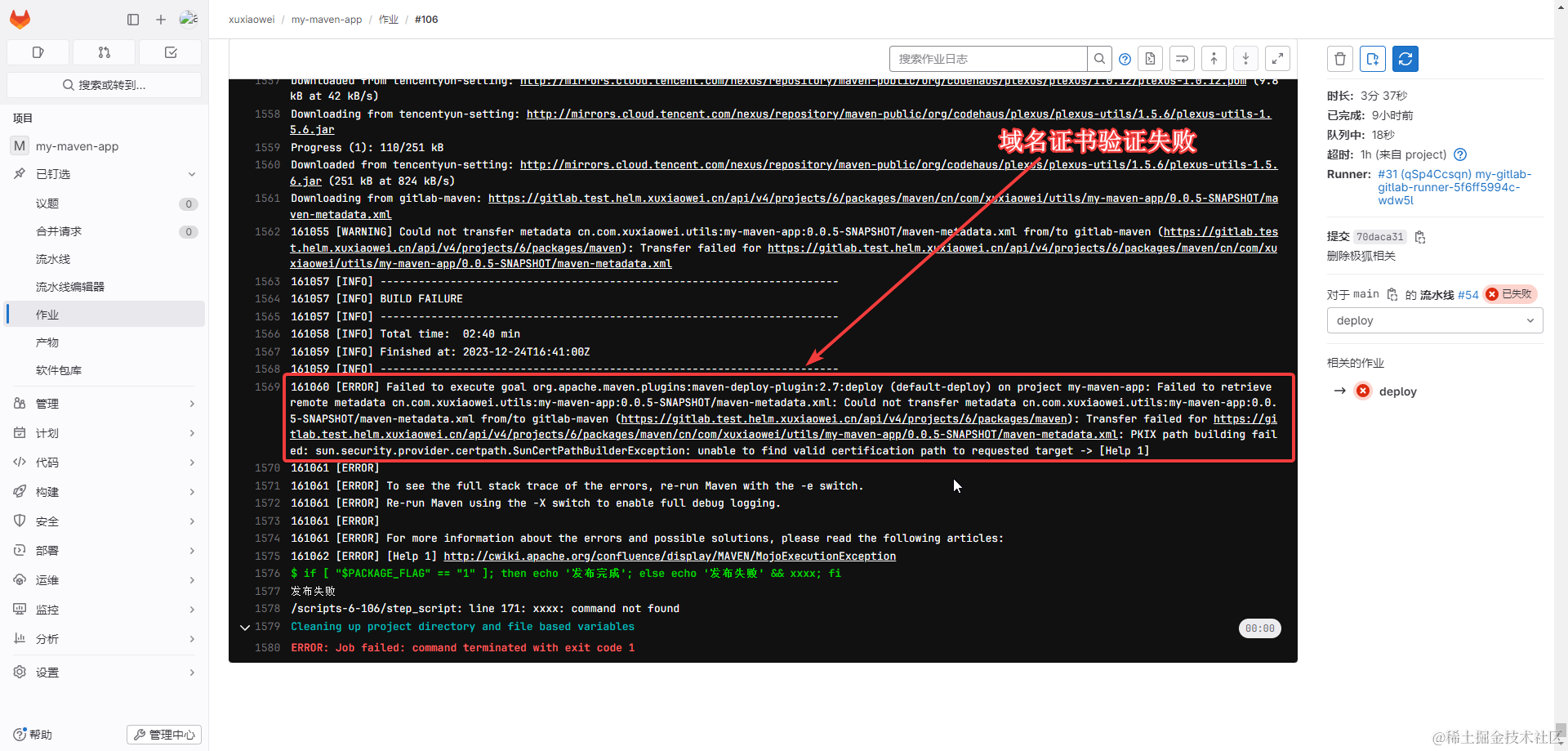
- 打包时增加参数
| 参数 | 解释0 | 说明 |
|---|---|---|
| -Dmaven.wagon.http.ssl.insecure=true | 不要验证SSL证书的有效性 |
号外号外!
极狐GitLab 正在推出DevSecOps 成熟度测评!链接:https://gitlab.cn/devsecops-assessment/ 测评非常全面并提供了可靠建议,即使不付费买产品,对自己想要落地 DevSecOps 的用户具有很高的参考意义!快来动手试试吧!
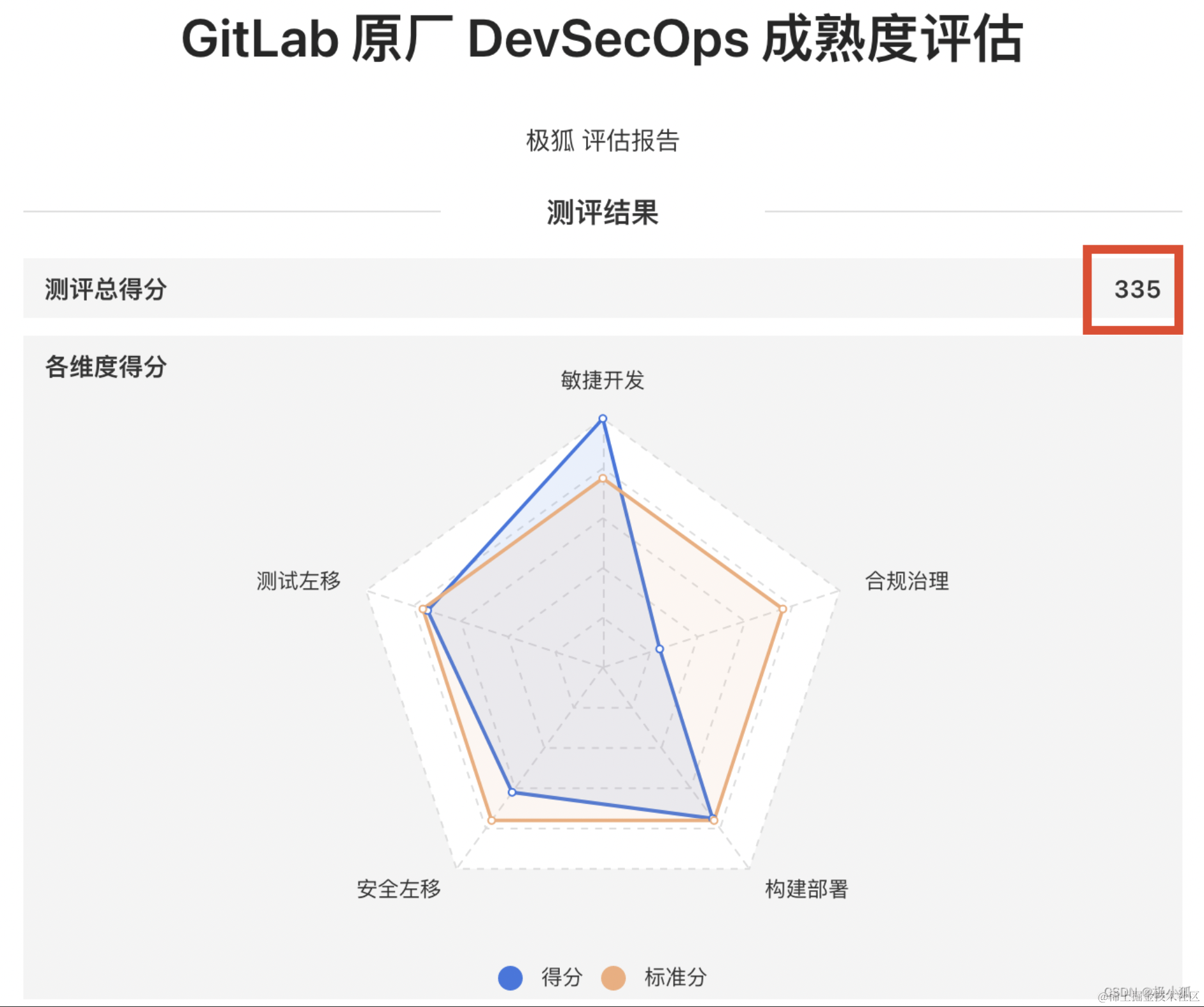
这篇关于如何使用极狐GitLab Maven 仓库?的文章就介绍到这儿,希望我们推荐的文章对编程师们有所帮助!







